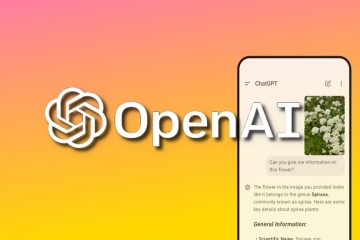Lär dig hur man kan hindra VLC från att automatiskt ändra storlek när en ny video börjar spela i enkla och enkla steg.
För Windows är VLC en av de mest populära videospelarna tack vare dess breda kompatibilitet, enkel användning och massor av alternativ för att snabbt anpassa spelaren men du vill. En av de konstiga funktionerna i VLC är att den automatiskt ändrar storleken på fönstret så att den matchar videoklippet, såvida det inte är på helskärm. Låt oss till exempel säga att du har några videor i din spellista med olika videoresolutioner. Varje gång en ny video börjar spela ändrar VLC automatiskt fönstret för att matcha videosupplösningen. Det spelar ingen roll om du manuellt ändrat fönstret till en specifik storlek.
Tack och lov kan du konfigurera alternativet”Ändra storlek till videostorlek”för att stoppa detta beteende. I den här snabba och enkla guiden kommer jag att visa dig stegen för att stoppa eller förhindra att VLC automatiskt ändras för att passa på videon. Låt oss komma igång.
Stopp VLC från resurering
Från att ändra fönsterstorleken för nya videor måste du avmarkera alternativet”Ändra storlek till gränssnitt till videostorlek”. Here’s how to do it.
Open the Start menu by pressing the “Windows key”.Search for “VLC media player“and click “Open“.Click the “Tools“> “Preferences“option on the top nav bar.Go to the “Interface“tab at the top.Select the” Simple “-alternativ i det nedre vänstra hörnet. avmarkera “ storleksgränssnittet till videostorlek “-kryssning. Skärmdumpar)
Först måste vi öppna VLC Media Player . För att göra det, öppna startmenyn genom att trycka på”Windows-tangenten”på tangentbordet. Därefter söker du efter” VLC Media Player “i startmenyn och klickar på” Open “.
När du har öppnat VLC Media Player-applikationen klickar du på alternativet” “på toppen NAV-baren och väljer sedan alternativet” “. Alternativt kan du också trycka på”CTRL + P”-tangentens genväg. Det är här du hittar alla anpassningsalternativ för att konfigurera VLC-mediaspelaren.
enkla “väljs under avsnittet”Visa inställningar”i det nedre vänstra hörnet. Nästa, avmarkera alternativet” ändra storlek till videostorlek “src=”https://i0.wp.com/windowsloop.com/wp-content/uploads/2019/03/stop-vlc-from-automaticsinizing-03.png?w=1100&ssl=1″>
Slutligen, omstart VLC media-spelare. Efter omstart kommer mediaspelaren inte att ändra storlek på fönstret så att den passar videon.
bra att veta: Hur man spelar in datorskärmen med VLC
modifiera VLCRC-fil för att stoppa VLC från att ändra storlek på automatiskt (alternativ metod)
som en alternativ metod, du kan modifiera VLCRC-filen (CONFIGIATION AUTOFIL) till att förebygga VLC-media från att ändra fönster från att ändra fönster. Så här.
Obs : Innan du gör ändringar i filen skapar du en kopia av den ursprungliga filen i en annan mapp och ändrar sedan den ursprungliga filen. This allows you to restore the file if something goes wrong.
Open the Run dialog by pressing “Windows key + R”.Enter “%userprofile%/AppData/Roaming/VLC“in the blank field and click “OK“.Right-click the “vlcrc”file.Select the “Edit in Notepad “-alternativ. Tryck” ctrl + f “för att öppna find.enter“ qt-video-autoresize Enter “. Ersätt“ 1 “nästa med“ “. Tryck på“ ctrl + s “att spara. Det har du konfigurerat VLC att inte ändra storlek på för att passa videon .
detaljerade steg (med skärmdumpar)
för att starta, tryck på” Windows Key + R “tangentbordsgenvägen för att öppna dialogrutan Run. När den öppnas, ange följande väg i sitt tomma fält och klicka på “ ok “. Denna åtgärd öppnar VLC Config-mappen.
%userProfile%/AppData/Roaming/VLC 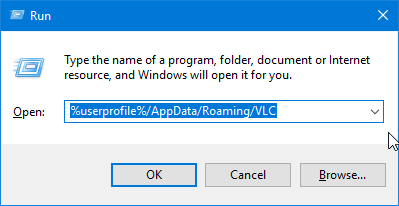
In this folder, find the “vlcrc“file, right-click on it, and Välj alternativet” redigera i Notepad “.
Obs : På Windows kan du också välja”Öppna med”>”Notepad”.
i Notepad, vi behöver att hitta alternativet återgår. Så tryck på” ctrl + f “, skriv” qt-video-autoresize “i det tomma fältet och klicka på knappen” hitta nästa “.
en gång du hittar”resize interface to the native”-alternativ”, ersätt”1″
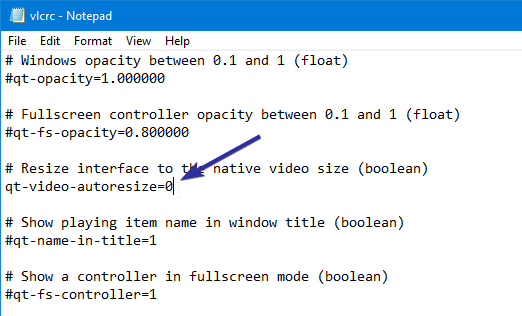
Next, press the “Ctrl + S “tangentbordsgenväg eller välj” fil “>” spara “för att spara ändringarna.
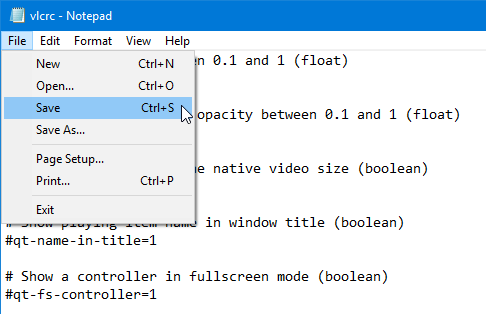
Finally, reopen the VLC media player, and it no longer automatically changes the window size to fit the Video.
bra att veta : Hur man roterar och sparar videon i VLC.
–
Det är allt. Det är så enkelt att hindra VLC från att automatiskt ändra storlek på fönstret så att den passar videon. Om du har några frågor eller behöver hjälp, kommentera nedan. Jag hjälper gärna till.